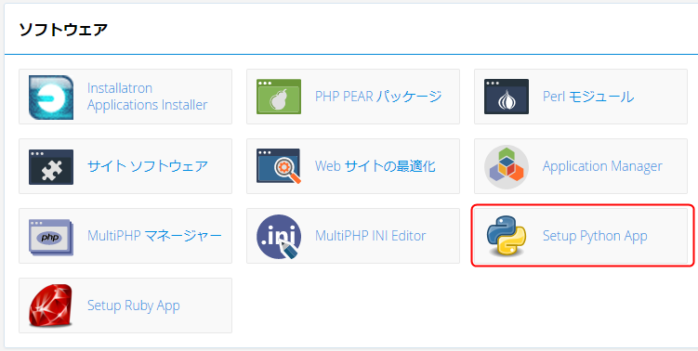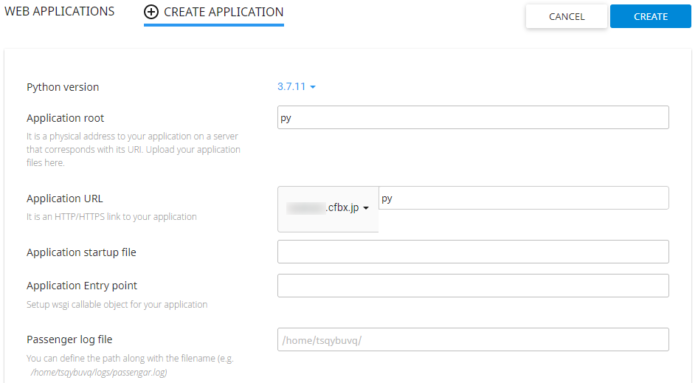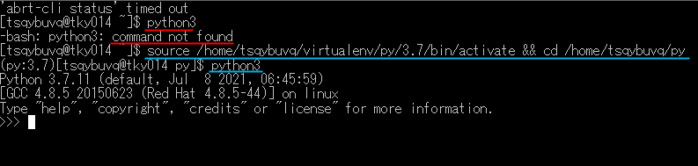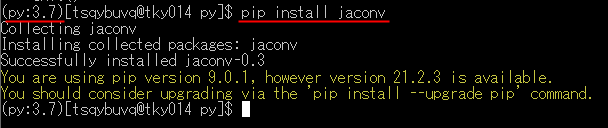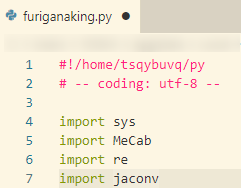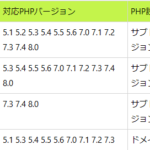カラフルボックスは、他のレンタルサーバーと比べても、
Pythonが使いやすい環境になっており、
anacondaやpyenvなどの環境ソフトをインストールせずともちゃんと動くようになっています。
ただクセがあるので、その辺の使い方も解説していきます。
ColorfulBoxで使えるPythonのバージョンは?
Python Version 2.7, 3.3, 3.4, 3.5, 3.6, 3.7, 3.8
が使えます。

ColorfulBoxでPythonを使う方法
では、まず、ColorfulBoxでPythonを使うために、
ColorfulBoxのPython App を使い、仮想環境を作成します。
ColorfulBoxのpython Appで仮想環境を作る
まず、ColorfulBoxの管理画面(Cpanel)内の Setup Python app を選びます。
「+ CREATE APPLICATION」 へ

使いたいPythonのVersionを選びます。
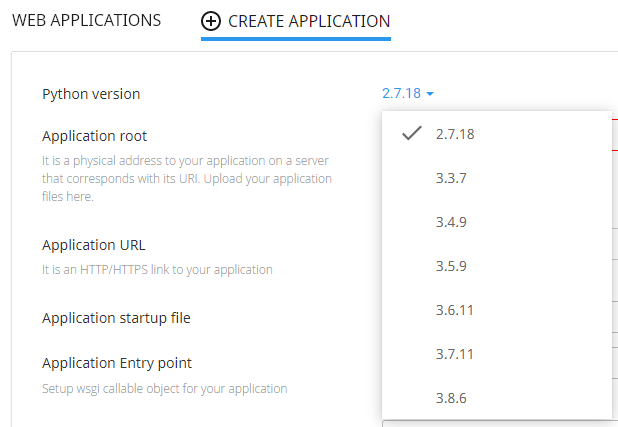
Application root と Application URL にフォルダ名を入力(適当な名前を考えて入れればOK)
CREATEボタンを押せば、Python環境の構築完了です。
1番上のsource~の部分がPythonの起動コマンド(フルパス)になります。
これを毎回使うので、コピーしときます。
実際にPythonをコマンドラインで使ってみよう!
SSH(コマンドライン)でPythonが動くか試してみましょう。
まず、python3 とpython起動コマンドを打ってみますが、command not foundになってしまいます。
そこで、前項の起動コマンド(水色線の部分)を入力してみると、(nantoka:3.7)のような表示に変わりました。
そこでもう一度、python3と打つと、今度はちゃんとPythonが起動しました。
終了したい場合は、exit()と入力すればOKです。
pipの使い方
肝心のpipも普通に使えます。
SSH(コマンドライン)でログインした際、
先程の起動コマンドを使って、(nantara:3.7)のような表示が出てる事を確認します。
このPython環境起動状態であれば、
pip install パッケージ名
のように打つだけで、普通にインストールされます。(どのディレクトリで実行してもOK)
pipはどこにインストールされる?
/home/ユーザー名/virtualenv/Pythonフォルダ名/3.7/lib/python3.7/site-packages
に保存されてます。
ColorfulBoxでPythonファイルを使う方法
コマンドラインではなく、.pyのファイルを使いたい場合はじゃあどうするかですが、
1行目に、#!/home/ユーザー名/pythonフォルダ名
のように書けばOKです。
これで動きます。
(万が一動かない場合は、1行目を前項の起動コマンドにして試してみると良いと思います)

<余談>shell_execからPython呼び出しでハマった
私の場合は、PHP(laravel)で作ったサイトで、漢字にフリガナを自動的に振るために、pythonファイルを使っているのですが、
この時、shell_execを使って、pythonファイルを呼び出そうとしても、なぜか最初うまく動かなくてハマりました。
コマンドライン上ではちゃんと動くのに、phpのshell_execで全く同じコマンドを読み込ませても動かないのです。
shell_exec('python3 furigana.py');
このような記述をしても動きませんでした。
で、原因は結局「仮想環境を起動してないから」でした。
毎回、仮想環境起動コマンドを入れないと動かないようです。
なので、
shell_exec('source /home/tsqybuvq/virtualenv/python/3.7/bin/activate && cd /home/tsqybuvq/py | python3 furigana.py');
shell_exec('起動コマンド | 使いたいコマンド)
のように、入力する事で、仮想環境を起動し、Pythonフォルダに移動した後に、
実際に使いたいコマンドを実行
という書き方をした所、正常に動くようになりました。

というわけで、ColorfulBoxでPythonはちゃんと動くんで、
ColorfulBoxを検討中の場合は十分ありです。
ColorfulBoxには、なんと30日間もの無料お試し期間があるので、
Pythonがちゃんと動かせるか心配な場合は、まずはその期間で試してみると良いですよ!
今なら初回契約が半額近くになるクーポン配布もやってるので、
まずは公式ページをチェックしてみてくださいね。
↓